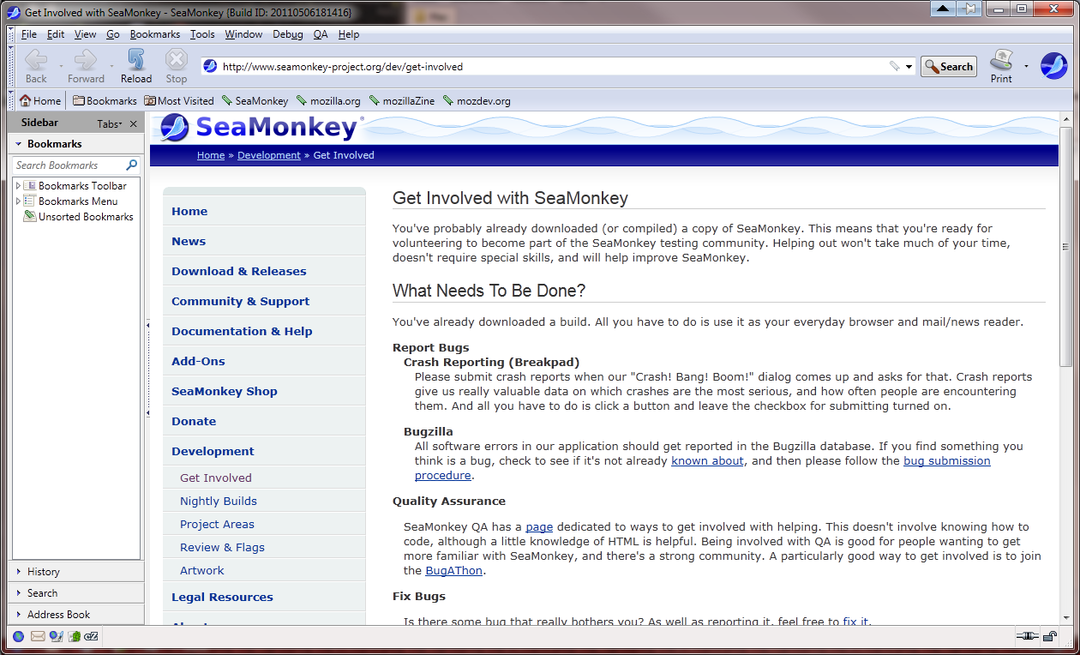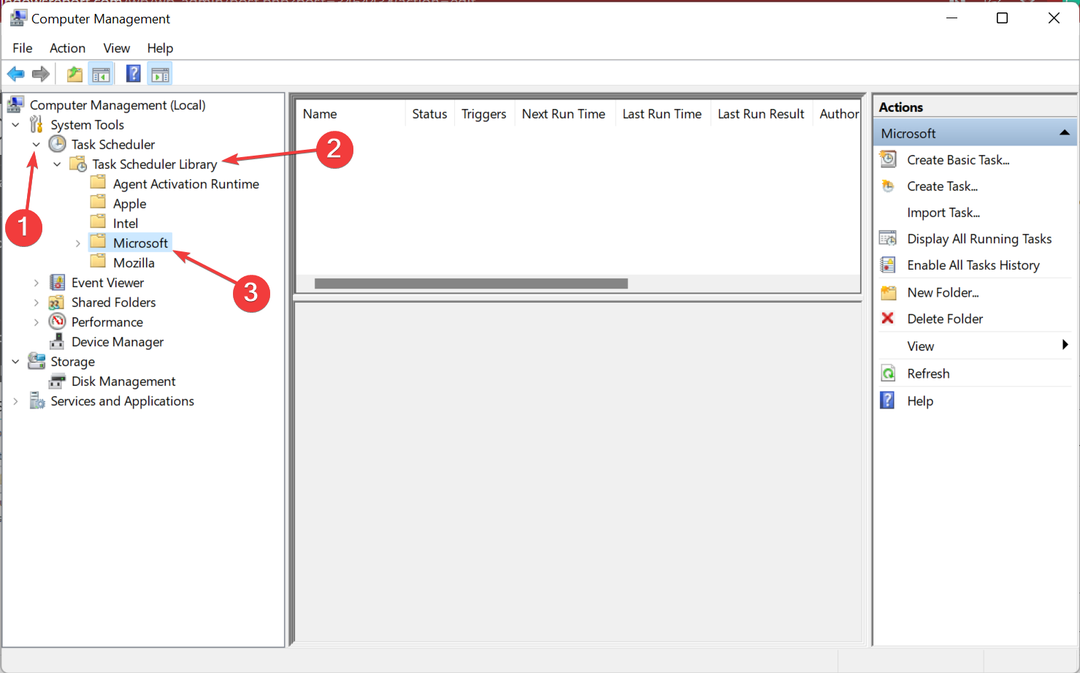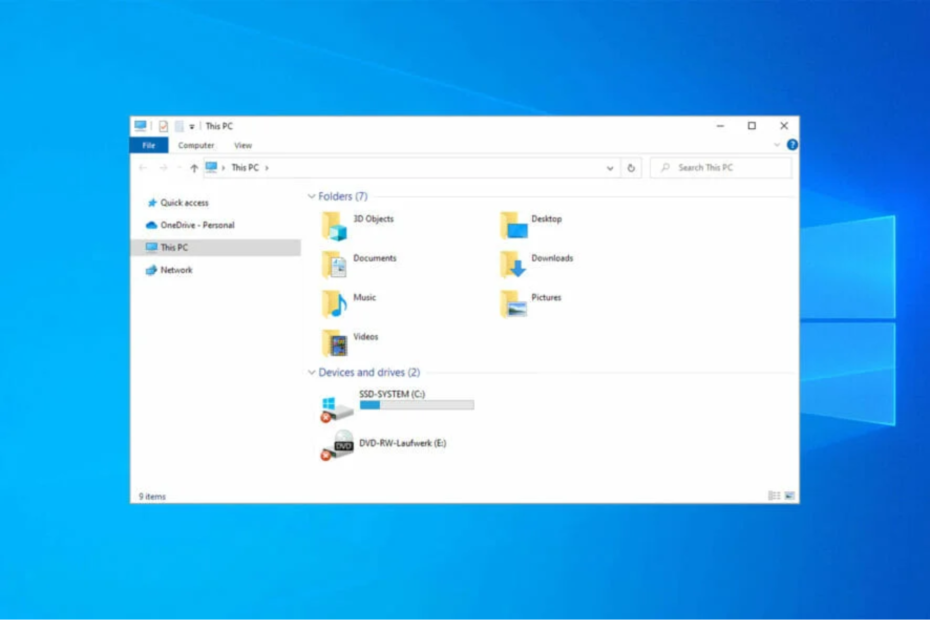- ID-ul furnizorului este un identificator care ajută utilizatorii să caute producătorul și poate fi găsit în Managerul de dispozitive.
- Odată ce aveți ID-ul furnizorului, găsirea driverelor relevanți pentru dispozitiv ar fi o simplă plimbare.
- De asemenea, aflați despre ID-ul dispozitivului și pașii pentru a-l găsi.
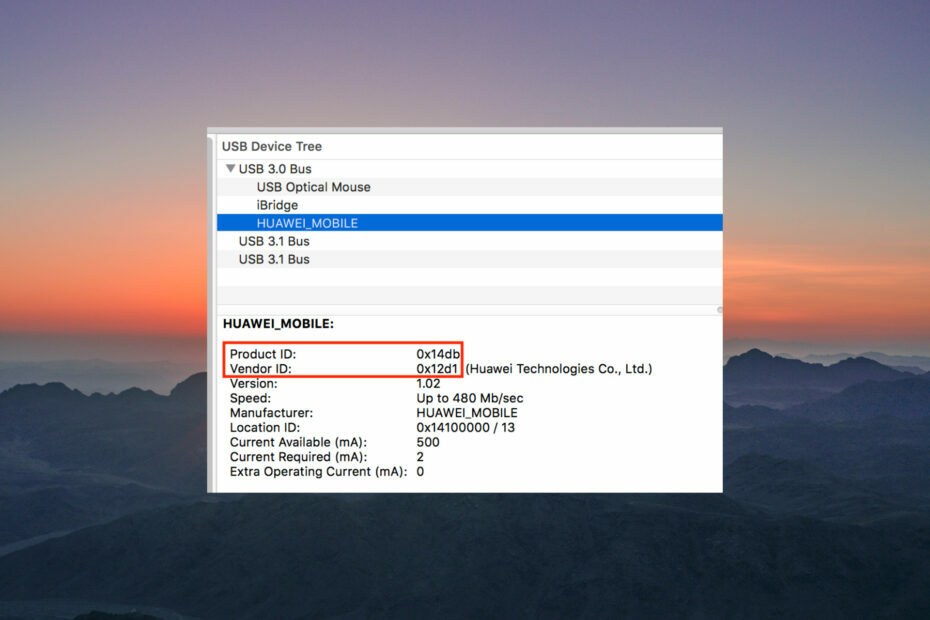
XINSTALAȚI FĂCÂND CLIC PE DESCARCARE FIȘIER
Acest software va repara erorile comune ale computerului, vă va proteja de pierderea fișierelor, malware, defecțiuni hardware și vă va optimiza computerul pentru performanță maximă. Remediați problemele PC-ului și eliminați virușii acum în 3 pași simpli:
- Descărcați Instrumentul de reparare PC Restoro care vine cu tehnologii brevetate (brevet disponibil Aici).
- Clic Incepe scanarea pentru a găsi probleme Windows care ar putea cauza probleme PC-ului.
- Clic Repara tot pentru a remedia problemele care afectează securitatea și performanța computerului.
- Restoro a fost descărcat de 0 cititorii luna aceasta.
Ce ați face dacă există o intrare necunoscută în Managerul de dispozitive și nu o puteți recunoaște? Un dispozitiv necunoscut nu funcționează decât dacă instalați un driver și nu îl puteți găsi până când dispozitivul este identificat. Aici intră în imagine ID-ul furnizorului din Device Manager.
Device Manager este o aplicație care listează toate dispozitivele, componentele și perifericele conectate la computer, atât interne, cât și externe. De asemenea, vă permite să efectuați o mulțime de funcții și să găsiți informații despre dispozitiv.
Deci, să înțelegem ce este ID-ul furnizorului și cum îl puteți găsi în Managerul de dispozitive.
Care este ID-ul furnizorului?
ID-ul furnizorului este un identificator alocat producătorului dispozitivului pentru a ajuta la urmărirea acestora din diverse motive, inclusiv găsirea driverului relevant.
Cu toate acestea, utilizarea ID-ului dispozitivului este o abordare mai rapidă și mai simplă. Dacă intenționați să căutați ID-ul dispozitivului în Windows, procesul este aproape același ca pentru ID-ul furnizorului.
Cum găsesc ID-ul de furnizor al unui dispozitiv?
- presa Windows + S pentru a lansa Căutare meniu, intrați Manager de dispozitiv în câmpul de text și faceți clic pe rezultatul de căutare relevant.
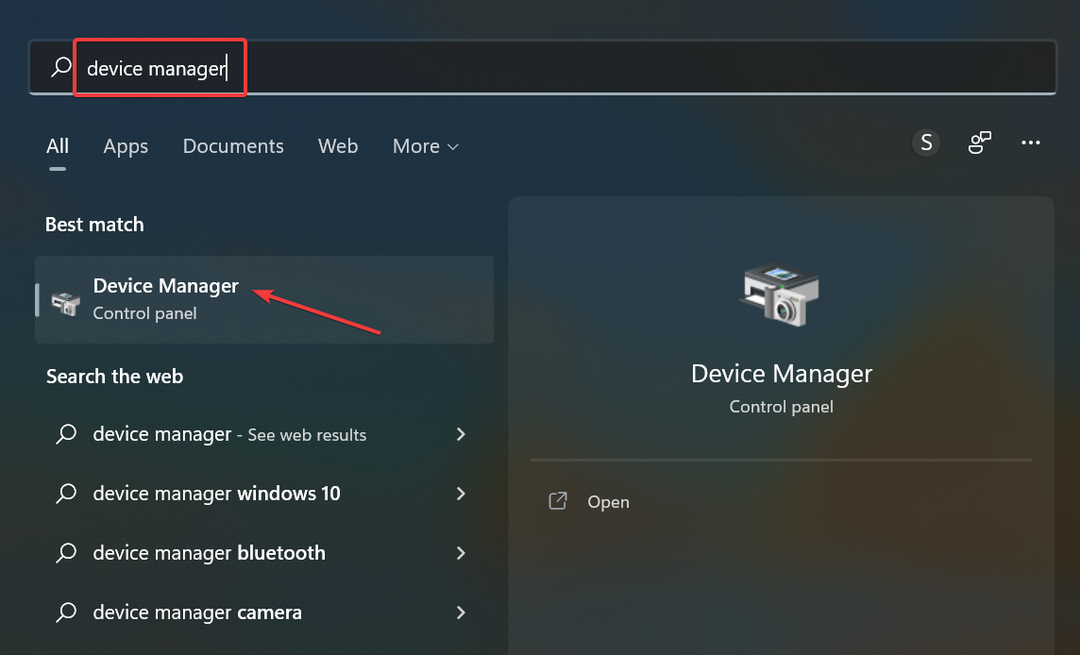
- Localizați dispozitivul necunoscut, faceți clic dreapta pe el și selectați Proprietăți.
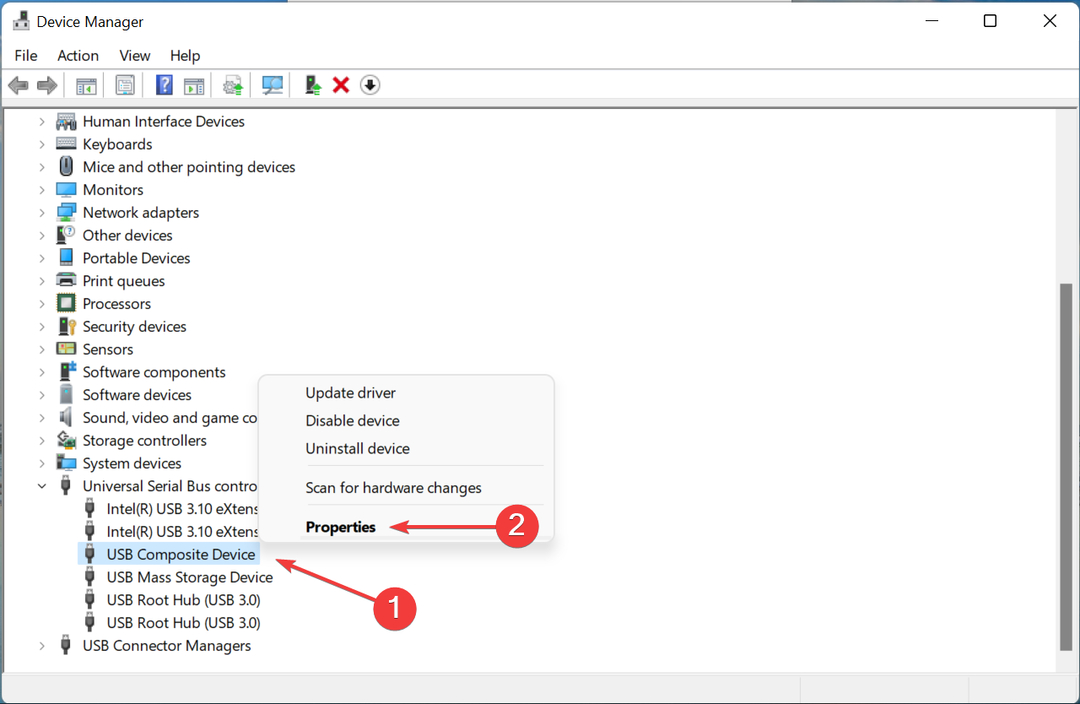
- Navigați la Detalii fila.
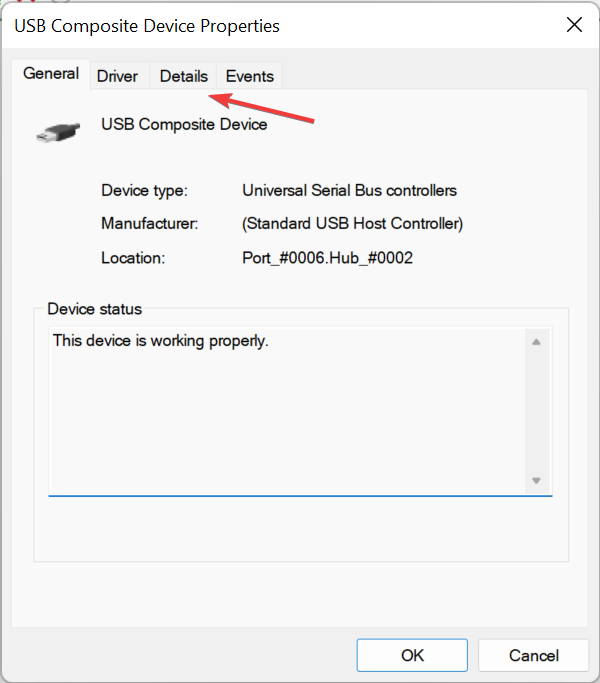
- Faceți clic pe Proprietate meniul derulant și selectați ID-uri hardware din lista de optiuni.
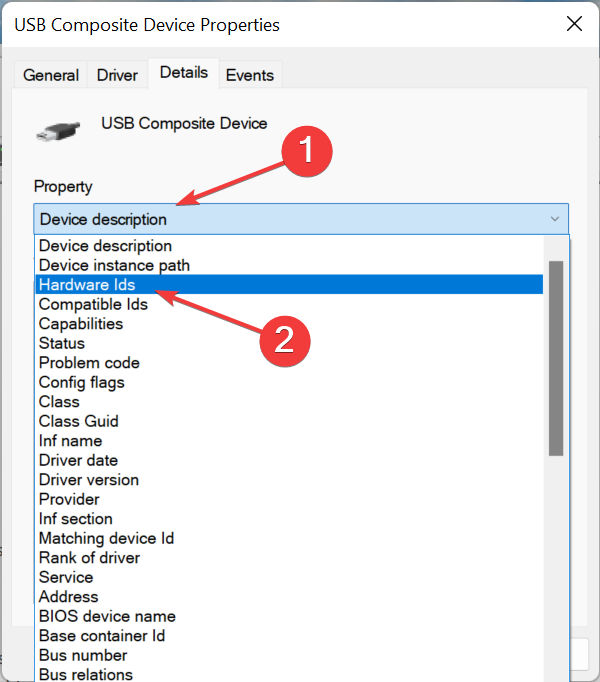
- Acum, numărul de lângă VID sau VEN este ID furnizor.
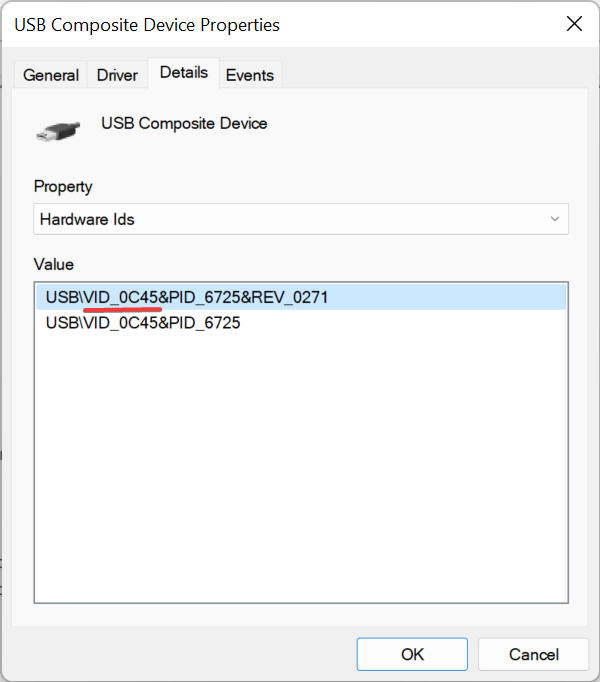
- De asemenea, puteți face clic dreapta pe el, selectați Copie, și căutați direct Furnizor.
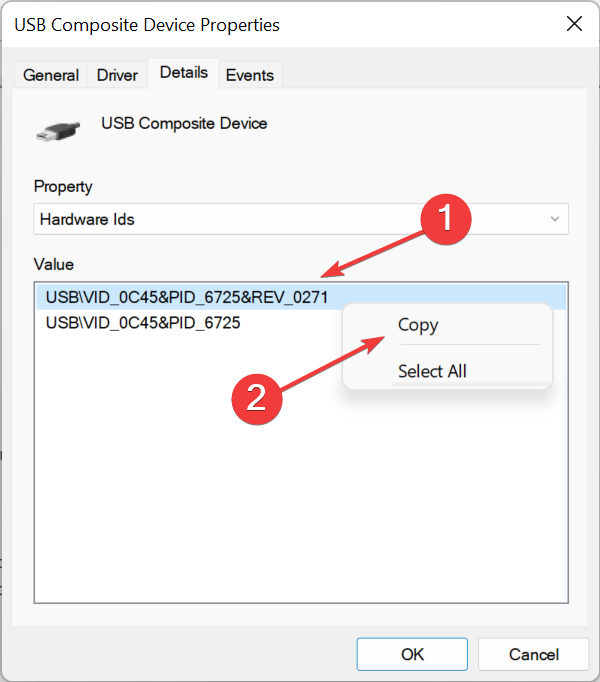
Cum găsesc un furnizor folosind ID-ul furnizorului?
Odată ce aveți ID-ul furnizorului sau întregul număr de identificare (șirul de caractere din care am extras ID-ul furnizorului), localizarea furnizorului nu va fi o sarcină dificilă. Pur și simplu căutați ID-ul furnizorului folosind un motor de căutare de încredere.
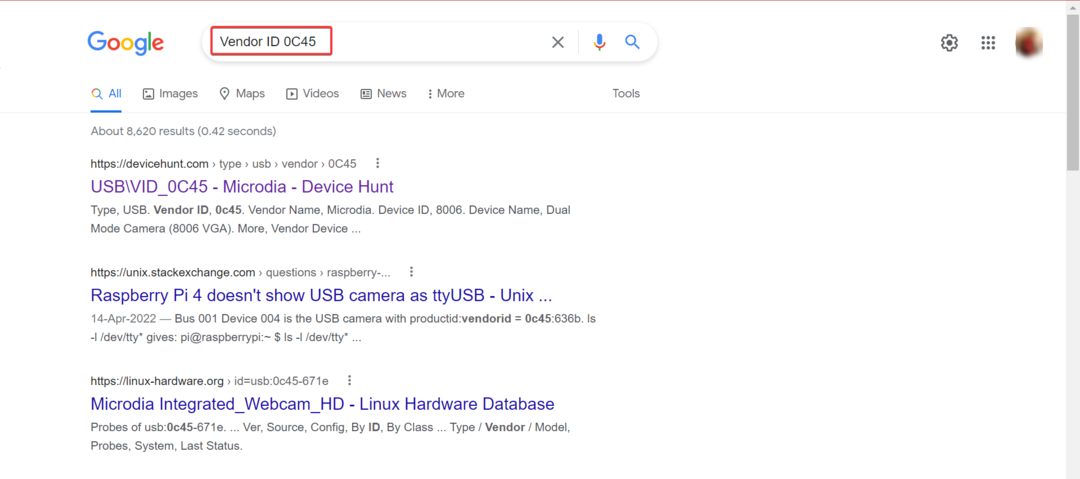
Doar uitați-vă prin rezultatul căutării și veți găsi un site web de încredere cu o listă de ID-uri de dispozitiv ID-uri de furnizor. Privește prin el pentru a identifica dispozitivul necunoscut și apoi instalați driverele pentru aceasta.
Așa puteți găsi ID-ul furnizorului în Manager dispozitive și îl puteți utiliza pentru a identifica atât furnizorul, cât și dispozitivul, chiar dacă computerul nu îl recunoaște.
De asemenea, aflați cum să verificați Managerul de dispozitive se înregistrează în Windows 11.
Dacă aveți alte întrebări sau doriți să acoperim un anumit subiect, nu ezitați să lăsați un comentariu mai jos.
 Mai aveți probleme?Remediați-le cu acest instrument:
Mai aveți probleme?Remediați-le cu acest instrument:
- Descărcați acest instrument de reparare a computerului evaluat excelent pe TrustPilot.com (descărcarea începe pe această pagină).
- Clic Incepe scanarea pentru a găsi probleme Windows care ar putea cauza probleme PC-ului.
- Clic Repara tot pentru a remedia problemele legate de tehnologiile brevetate (Reducere exclusivă pentru cititorii noștri).
Restoro a fost descărcat de 0 cititorii luna aceasta.